Comandos de Twitch para Broadcaster
Miscelánea / / April 06, 2023
Twitch es una famosa plataforma de transmisión en vivo que ofrece interactividad, lo que significa que los espectadores pueden interactuar fácilmente con los famosos transmisores y viceversa. Está construido y funciona como una comunidad, a diferencia de YouTube o Netflix. Mientras pasamos tiempo en diferentes canales en twitch, notamos que diferentes usuarios, como espectadores y locutores, escriben ciertos códigos en el cuadro de chat para activar diferentes tipos de acciones. Estos textos similares a códigos se denominan comandos. El siguiente artículo nos habla de los comandos de Twitch para la emisora.

Tabla de contenido
- Lista de comandos de Twitch para Broadcaster
- 1. /mod
- 2. /unmod
- 3. /vip
- 4. /unvip
- 5. /rules
- 6. /pin
- 7. /shoutout
- 8. /announce
- 9. /monitor
- 10. /unmonitor
- 11. /restrict
- 12. /unrestrict
- 13. /user
- 14. /timeout
- 15. /ban
- 16. /unban
- 17. /slow
- 18. /slowoff
- 19. /followers
- 20. /followersoff
- 21. /subscribers
- 22. /subscribersoff
- 23. /clear
- 24. /uniquechat
- 25. /uniquechatoff
- 26. /emoteonly
- 27. /emoteonlyoff
- 28. /poll
- 29. /endpoll
- 30. /deletepoll
- 31. /commercial
- 32. /goal
- 33. /prediction
- 34. /raid
- 35. /unraid
- 36. /marker
Lista de comandos de Twitch para Broadcaster
La lista contiene todos los comandos que pueden usar las emisoras mientras transmiten en Contracción nerviosa. Estos comandos también pueden ser utilizados por moderadores y editores de canales.
1. /mod
La emisora utiliza el comando para promover el estado de un usuario a un moderador en un canal. El comando /mod otorga acceso a varias funciones y comandos que un moderador tiene para el usuario así promocionado. La emisora tiene que especificar el nombre del usuario al que se le debe otorgar el estatus de moderador. Es un comando de contracción básico para la emisora.
2. /unmod
El comando /unmod funciona en contradicción con el comando /mod. Este comando degrada al usuario existente al estado de un usuario normal. Se eliminan todas las funciones y comandos que tiene el moderador.
3. /vip
El comando /vip otorga el estado VIP a un usuario normal. El emisor tiene que especificar el nombre del usuario al que se le debe conceder el estatus VIP.
4. /unvip
El comando /unvip funciona de manera contraria al comando /vip, lo que significa que este comando revoca el estado VIP del usuario. El emisor debe especificar el nombre del VIP que debe ser degradado al estado de usuario normal.
5. /rules
Las emisoras usan el comando /rules para mostrar las reglas de este canal, si las hay. Se considera como uno de los comandos de contracción más importantes para la emisora.
6. /pin
El comando /pin ayuda a las emisoras a amplificar los mensajes de chat de alto valor durante más tiempo en la sala de chat. Las emisoras utilizan este comando para resaltar los mensajes valiosos. Alternativamente, se puede hacer clic en el símbolo del pin directamente desde el chat. Es uno de los comandos de transmisión de contracción más importantes.
Lea también:Cómo cambiar el color del chat de Twitch en el móvil
7. /shoutout
Las emisoras pueden utilizar el comando /shoutout para compartir el canal de otra emisora. El comando /shoutout muestra un botón de seguimiento en el chat y este botón se puede usar para seguir el canal del streamer al que se le ha dado el shoutout. El nombre del canal del transmisor debe especificar a quién se le ha dado el saludo. Es un comando de contracción básico para la emisora.

8. /announce
El comando /anunciar ayuda al emisor a resaltar un mensaje en particular para llamar la atención de la sala de chat. El mensaje debe agregarse como una descripción después del comando. Una vez que se ejecuta el comando, el mensaje se mostrará como un texto resaltado.
9. /monitor
El comando /monitor se usa para monitorear continuamente el mensaje de un usuario en la sala de chat. El emisor tiene que especificar el nombre del usuario cuyo mensaje desea monitorear.
10. /unmonitor
El comando /unmonitor funciona en contradicción con el comando /monitor. Este comando ayuda a las emisoras a dejar de monitorear el mensaje de un usuario en la sala de chat. Nuevamente, la emisora debe especificar el nombre del usuario para ejecutar el comando por completo. Se considera como uno de los comandos de contracción más importantes para la emisora.
Lea también:12 soluciones fáciles para problemas de retraso de Twitch
11. /restrict
El comando /restrict ayuda a las emisoras a restringir que un usuario envíe mensajes en la sala de chat. El emisor debe especificar el nombre del usuario al que se debe restringir el envío de mensajes en la sala de chat.

12. /unrestrict
El comando /unrestrict permite a un usuario enviar mensajes en la sala de chat. Funciona en contradicción con el comando /restrict. El nombre del usuario debe especificarse para ejecutar completamente el comando. Es uno de los comandos de transmisión de contracción más importantes.
13. /user
El comando /user ayuda a las emisoras a ver los detalles de un usuario. El comando abre la tarjeta de perfil de un usuario y las emisoras pueden ver el historial de creación de cuentas y el historial de prohibición. También pueden compartir comentarios de moderación usando este comando.
14. /timeout
El comando /timeout bloquea temporalmente a un usuario durante 10 minutos en una sala de chat. La duración de tiempo de 10 minutos es la predeterminada, pero puede cambiar el marco de tiempo según su elección. Para borrar dicho tiempo de espera, puede sobrescribir el tiempo de espera actual con un tiempo de espera de 1 segundo o puede usar el comando Desbanear.

Lea también:9 formas de arreglar el error de Twitch #4000
15. /ban
Para prohibir permanentemente a un usuario de la sala de chat, el emisor puede usar el comando /ban. El locutor debe especificar el nombre del locutor que tiene que ser baneado permanentemente. Se considera como uno de los comandos de contracción más importantes para la emisora.
16. /unban
El comando /unban levanta permanentemente la prohibición de un usuario. Los organismos de radiodifusión también utilizan el comando para finalizar una prohibición antes del período de tiempo especificado. Este comando también se utiliza para finalizar los tiempos de espera.
17. /slow
El comando /slow permite a los emisores limitar la tasa de mensajes en una sala de chat. Significa que este comando básicamente reduce el mensaje del usuario en una sala de chat, lo que resulta en recibir menos mensajes.
18. /slowoff
El comando /slowoff funciona en contradicción con el comando /slow. La tasa de límite de mensajes se desactiva con este comando. Los usuarios pueden enviar mensajes en un chat repetidamente y normalmente sin ninguna restricción después de ejecutar este comando.
19. /followers
El comando /followers permite a las emisoras restringir los mensajes de chat a los seguidores en función de cuánto tiempo han seguido. Significa que para enviar mensajes en una sala de chat, el seguidor debe seguir el canal durante un tiempo específico. La duración va desde 0 minutos hasta 3 meses.
20. /followersoff
El comando ayuda a deshabilitar el modo de solo seguidores si las emisoras lo habilitaron anteriormente en el canal. Se considera como uno de los comandos de contracción más importantes para la emisora.
21. /subscribers
El comando /subscribers configura su sala de manera que solo los suscriptores pueden tener una conversación en la sala de chat. Cuando el canal no tenga la función de suscripción, solo los locutores y los moderadores del canal podrán hablar.
22. /subscribersoff
El comando /subscribersoff desactiva la sala de chat solo para suscriptores. Significa que todas las personas en una sala de chat en particular ahora pueden tener conversaciones en la sala de chat. Este comando funciona en contradicción con el comando /subscribers.
23. /clear
El comando /clear ayuda a las emisoras a eliminar por completo el historial de chat. Las personas que usan complementos del navegador no pueden ver cómo se elimina el chat debido a la función de guardado del historial que ofrecen dichos navegadores.
24. /uniquechat
Las emisoras utilizan el comando /uniquechat para impedir que los usuarios publiquen mensajes no únicos. El comando detiene los mensajes copiados y pegados que se consideran spam. El comando comprueba al menos 9 caracteres que no son caracteres Unicode de símbolo. Una vez que se realiza la verificación, el comando en sí mismo elimina los mensajes de chat repetitivos.
25. /uniquechatoff
El comando /uniquechatoff funciona en contradicción con el comando /uniquechat ya que desactiva el modo Uniquechat en el canal. Después de ejecutar el comando, los usuarios pueden enviar los mismos mensajes una y otra vez.
26. /emoteonly
/emoteonly configura la sala de chat de una manera que solo permite el 100% de mensajes de emoción en ella. Los mensajes que contengan solo emoticones se mostrarán en la sala de chat y todos los mensajes que contengan descripciones de texto no se publicarán.

Lea también:Arreglar Twitch incapaz de conectarse al chat
27. /emoteonlyoff
El comando desactiva el modo de solo gestos en el canal, lo que permite que los mensajes que contienen la descripción del chat se muestren en la sala de chat.
28. /poll
El comando /poll ayuda a la emisora a configurar o crear una encuesta sobre diferentes temas. Se abre un menú de configuración donde debe ingresar los detalles sobre la encuesta, incluidas las opciones que la audiencia seleccionará tan pronto como la encuesta se active.

29. /endpoll
Como sugiere el nombre, el comando /endpoll finaliza una encuesta activa en el canal. Básicamente desactiva una encuesta. Las emisoras pueden finalizar una encuesta si están satisfechos de haber recibido la respuesta requerida.
30. /deletepoll
El comando /deletepoll elimina una encuesta activa en el canal. Las emisoras pueden eliminar una encuesta usando el comando /deletepoll donde crearon la encuesta incorrecta en el canal. Hay muchos casos en los que se puede utilizar este comando. Toda la encuesta desaparece con este comando.

31. /commercial
El comando /comercial ayuda a ejecutar un comando de afiliado o socio durante un período específico. La duración predeterminada de un comercial es de 30 segundos, pero este comando brinda la opción de cambiar la duración del anuncio que va de 30 segundos a 180 segundos.
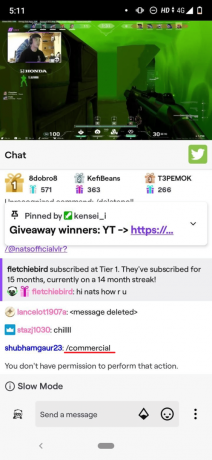
32. /goal
El comando /objetivo ayuda a las emisoras a administrar un objetivo de seguidor o suscriptor. Los streamers establecen el objetivo de lograr una cantidad específica de seguidores o suscriptores en un período de tiempo determinado y, en este escenario, el comando /goal los ayuda a administrar este objetivo.

Lea también: ¿Qué es el proceso de instalación de Twitch Minecraft?
33. /prediction
Muchas predicciones tienen lugar en un canal en particular sobre diferentes elementos. El comando /prediction ayuda a los organismos de radiodifusión a administrar estas predicciones de manera efectiva.
34. /raid
El comando /raid redirige a un espectador a otro canal en vivo en twitch. El locutor tiene que especificar el nombre del canal al que quiere que se redirija al espectador.
35. /unraid
El comando /unraid funciona de forma contraria al comando /raid ya que cancela el raid. Ahora, debido al comando /unraid, los espectadores no son redirigidos a otro canal en vivo, permanecen en el canal principal.

36. /marker
Este comando agrega un marcador de transmisión en un máximo de 140 caracteres en la marca de tiempo actual. El comando /marcador facilita la parte de edición ya que usa el resaltador para la descripción.
Recomendado:
- Los 39 mejores programas de cámara web para Windows 10
- Cómo dejar una reseña en la aplicación de Facebook
- Comandos de Twitch Chat para Bots
- Solucionar error de carga de imagen de perfil de Twitch
La transmisión está creciendo a un ritmo continuo y la competencia aumentó debido a la competencia de los juegos de Facebook y YouTube. Sin embargo, Twitch logró seguir siendo el lugar número uno para contenido de transmisión en vivo. No importa si es un transmisor, moderador o locutor, la lista anterior contiene todos los comandos que debe conocer. Estos comandos funcionan en todas las plataformas, solo tiene que escribir estos comandos en el cuadro de chat y luego presionar el botón Enviar para ejecutarlos. Esperamos que este artículo sobre Comandos de contracción para la emisora te ayudó. Si tiene alguna consulta, no dude en comunicarse con nosotros utilizando la sección de comentarios a continuación.

Elon Decker
Elon es un escritor de tecnología en TechCult. Ha estado escribiendo guías prácticas durante aproximadamente 6 años y ha cubierto muchos temas. Le encanta cubrir temas relacionados con Windows, Android y los últimos trucos y consejos.



